在苹果设备上下载软件是用户日常使用中必不可少的功能,但许多初次接触iPhone、iPad或Mac的用户可能对操作流程不够熟悉,以下内容将详细介绍苹果设备下载软件的方法,涵盖从基础设置到常见问题的解决方案,帮助用户高效、安全地获取所需应用。
**一、下载前的准备工作
1、确保设备联网
无论是通过蜂窝数据还是Wi-Fi,下载软件前必须确保网络连接稳定,若使用移动网络,建议提前在“设置-蜂窝网络-App Store”中开启“允许使用蜂窝数据”,避免因网络限制导致下载失败。
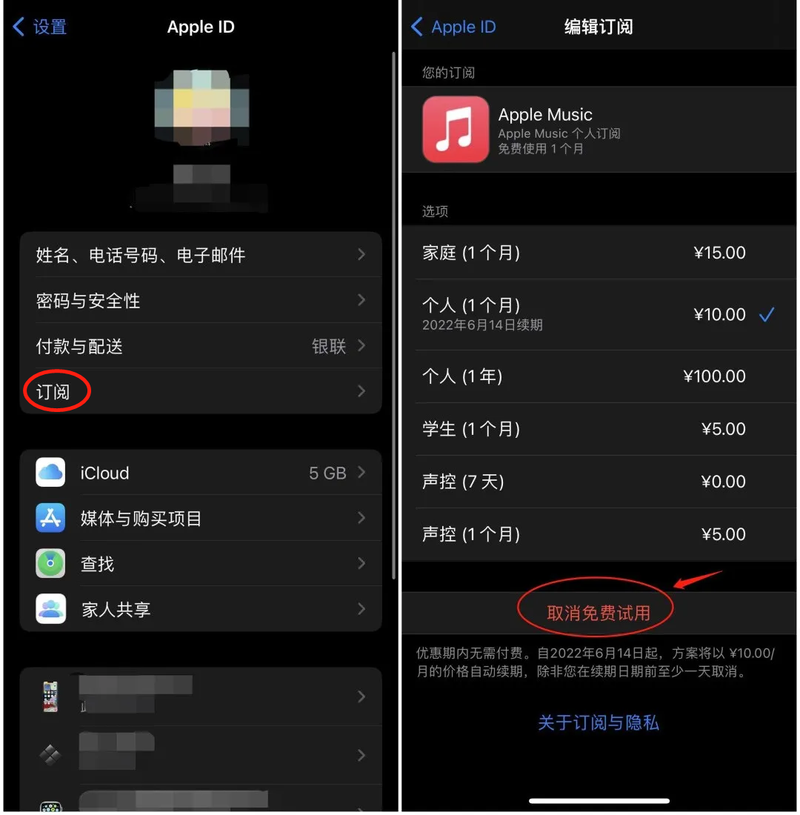
2、登录Apple ID
Apple ID是使用苹果服务的核心账户,打开“设置”,点击顶部个人资料,选择“媒体与购买项目”,输入账号密码完成登录,若未注册Apple ID,可前往苹果官网或设备初始设置时按指引申请。
3、检查系统版本
部分应用要求设备升级到特定iOS或macOS版本,进入“设置-通用-软件更新”即可查看当前系统是否为最新版本,若非最新,建议提前升级以避免兼容性问题。
二、通过App Store安装应用
App Store是苹果官方唯一认可的应用下载渠道,所有上架应用均通过严格审核,安全性较高。

步骤详解:
1、打开App Store应用
在iPhone或iPad主屏找到蓝色图标“App Store”,点击进入,Mac用户则需启动“App Store”程序(默认位于程序坞或“应用程序”文件夹)。
2、搜索目标软件
点击底部“搜索”栏,输入应用名称或关键词(如“微信”“修图工具”),系统会实时显示相关结果,若不确定名称,可通过分类浏览功能查找。
3、查看应用详情
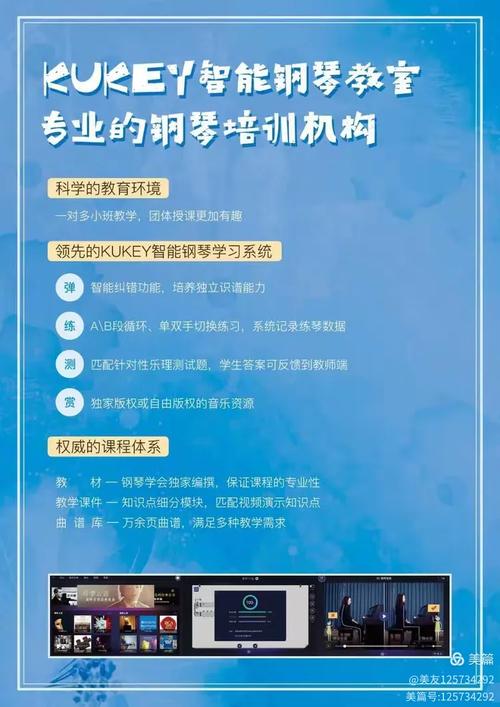
进入应用页面后,需重点关注:
评分与评论:了解其他用户的使用反馈。
兼容性:确认是否支持当前设备系统。
权限说明:查看应用需获取的设备权限(如相机、麦克风)。
4、获取与安装
点击“获取”按钮(免费应用)或显示价格的按钮(付费应用),通过面容ID、触控ID或输入密码完成验证,应用将自动下载并安装至主屏幕。
提示:
- 若下载按钮显示云朵图标,表示该应用曾下载过,可直接点击恢复,无需重复付费。
- 下载过程中可随时返回主屏幕,后台任务不会中断。
**三、常见问题与解决方法
1、下载卡顿或失败
网络问题:切换至更稳定的Wi-Fi,或重启路由器。
存储空间不足:进入“设置-通用-iPhone存储空间”清理缓存或卸载闲置应用。
服务器繁忙:苹果服务器偶尔会出现波动,建议等待几分钟后重试。
2、无法登录Apple ID
- 检查账号密码是否正确,注意区分大小写。
- 若提示“账户锁定”,需通过苹果官网重置密码或联系客服解锁。
3、应用无法打开或闪退
- 强制退出应用后重新启动。
- 卸载并重新下载安装,确保为最新版本。
**四、注意事项与安全建议
1、拒绝第三方安装渠道
非App Store来源的应用可能存在恶意代码,导致隐私泄露或设备损坏,苹果系统默认禁止安装未经验证的软件,切勿轻易信任“破解版”“免费内购”等宣传。
2、管理订阅与支付
定期进入“设置-Apple ID-订阅”查看自动续费项目,避免产生意外扣费,绑定支付方式时,建议优先选择支付宝、微信等国内常用渠道,方便管理。
3、启用“屏幕使用时间”功能
若设备供儿童使用,可在“设置-屏幕使用时间”中开启“内容和隐私限制”,禁止随意下载或购买应用。
**个人观点
作为苹果生态的核心优势之一,App Store的封闭性虽然限制了部分自由度,却极大保障了用户体验的安全性,普通用户无需追求复杂的越狱或侧载操作,专注官方渠道即可满足绝大多数需求,建议定期清理不常用应用,并为常用软件开启自动更新功能,确保始终享受最新功能与安全补丁。









评论列表 (0)